Conceptos Introductorios De So-1 6n6h6n
This document was ed by and they confirmed that they have the permission to share it. If you are author or own the copyright of this book, please report to us by using this report form. Report 3i3n4
Overview 26281t
& View Conceptos Introductorios De So-1 as PDF for free.
More details 6y5l6z
- Words: 4,128
- Pages: 45
SISTEMAS OPERATIVOS Conceptos Introductorios
Septiembre 2016
Gino Barroso Viruez
1. ¿Qué es un Sistema Operativo? Un Sistema Operativo es un conjunto de programas, de un sistema informático, que istra los recursos del hardware. Usualmente al término Sistema Operativo se lo abrevia SO (en español) u OS (Operating System, en inglés). También, son reconocidas las abreviaturas Hw (Hardware) y Sw (Software).
2
1. ¿Qué es un Sistema Operativo? ¿Para quiénes el SO istra? Para los PROCESOS.
¿Cuáles son los recursos del hardware? Sería bastante largo enumerar todos los recursos del hardware (Hw). Sin embargo, podemos agruparlos en cinco rubros: o La U. O también las U’s, pues una computadora puede tener varios procesadores. o La RAM. o La Memoria Secundaria. Se refiere a los CD, DVD, Discos, Memorias “flash”, etc. o Los Dispositivos I/O (Entrada/Salida). Por ejemplo: impresora, pantalla, teclado, mouse, tarjeta de vídeo, etc. o La Red. Se refiere a los datos que transitan por ella.
3
1. ¿Qué es un Sistema Operativo? PROCESOS
El SO “presta” un recurso del Hw por un tiempo a un proceso. Luego que el proceso ya no lo necesita, el SO libera al recurso (es decir, le “quita” el recurso al proceso que lo estaba usando)
warcraft.exe
RECURSOS
Tarjeta de Vídeo Guardar Imprimir
SO
winword.exe Disco Duro (HD)
Imprimir “Tu documento se imprimirá, después del de Word”
excel.exe
Impresora
4
2. ¿Qué es un Proceso? En realidad, en ésta presentación no se podría dar la definición exacta de proceso, dado que el temario abordado aquí es demasiado superficial. Sin embargo, nos conformaremos con una definición informal:
Un proceso, a grandes rasgos, es un programa en ejecución (run). A un programa, usualmente se le llama aplicación, aunque es más conocido por su abreviatura: App (del inglés, application). Entonces, simplemente: Proceso = App corriendo
5
2. ¿Qué es un Proceso?
6
Al igual que una imagen o un audio (.jpg, .mp3, etc), una App es simplemente un archivo que está almacenado en la memoria secundaria. A éstos archivos que son App’s, se les llama “archivos ejecutables”. En Windows, los “archivos ejecutables” (App’s) tienen la extensión .exe. Dado que Linux no maneja formalmente el concepto de “extensión”, las App’s, en éste SO, se pueden almacenar en archivos sin extensión. También Windows maneja App’s que se guardan en archivos con extensión .bin o .com. Sin embargo, éstos son poco usados actualmente, pues el formato de los mismos data de la década de 1980. En Windows, algunas de las App’s más conocidas, tienen también nombres de archivos ejecutables muy conocidos, por ejemplo: notepad.exe (Block de Notas), calc.exe (Calculadora), winword.exe (Word), excel.exe (Excel).
2. ¿Qué es un Proceso?
Problema 1
En Windows se hizo una búsqueda de archivos ejecutables .exe (App’s) y se obtuvieron muchos.
¿Éstos archivos son procesos?
7
2. ¿Qué es un Proceso? Respuesta NO. Los .exe encontrados son solamente ARCHIVOS. Para que un archivo .exe (una App) se convierta en proceso, se lo debe “correr” con algunas de estas órdenes: o Hacer doble-click sobre él. o Situar el mouse sobre él, pulsar botón derecho y escoger la opción “Abrir”. Una vez recibida la orden de correr (run), el SO carga* el archivo .exe a la RAM y entonces la U empieza a ejecutar su código. * El término
“cargar” usualmente es sustituido por la palabra “subir”, del inglés .
8
2. ¿Qué es un Proceso?
9
RAM
Esto es un archivo
calc.exe (proceso) doble click
El SO sube (carga) el archivo a la RAM
La U ejecuta (corre) el código del proceso, que programó su creador.
Entonces, para que una App (archivo ejecutable, .exe) se convierta en proceso, la App debe estar cargada en la RAM y ser ejecutada por la U. Así :
Proceso = App corriendo (run) = App cargada en la RAM y siendo ejecutada por la U
Recuerde:
“Todo lo que se procesa debe estar cargado en RAM”
3. Tipos de Sistemas Operativos Según la gestión del procesamiento, los SO se dividen en dos tipos: SO Monoprocesos o Monotarea. Son aquellos que son capaces de ejecutar a lo sumo UN proceso a la vez. El más destacado de este tipo de SO, fue el MS-DOS® (Micro Soft-Disk Operating System), creado en 1981 por Microsoft.
SO Multiprocesos o Multitarea. Son aquellos que tienen la habilidad de mantener en estado de ejecución a uno o más procesos. Los SO mas conocidos son: Windows, Linux, Android. Actualmente, es inconcebible que un SO no sea multiproceso, pues la gente está acostumbrada a correr mas de un proceso a la vez (e.g. escuchar música y navegar en Internet).
10
3. Tipos de Sistemas Operativos Para entender mejor, supóngase que una persona desea usar la computadora para escribir un documento y escuchar música. Para ello escoge las App’s: “Microsoft Word” (winword.exe) y el “Reproductor de Windows Media” (wmplayer.exe). Si la computadora tiene un SO Multiproceso (e.g. Windows), esta persona, podrá correr ambas App’s “simultáneamente”: es decir, mientras escribe su documento en Word, podrá escuchar música con el Reproductor (el SO es capaz de ejecutar los procesos winword.exe y wmplayer.exe a la vez) Si la computadora tiene un SO Monoproceso, este individuo, solo podrá cargar una App a la vez. Es decir, si decide escribir su documento en Word, no podrá escuchar música con el Reproductor (y viceversa), pues el SO solo puede ejecutar un solo proceso a la vez (winword.exe o wmplayer.exe, pero no ambos). En las siguientes dos diapositivas se grafican éstas situaciones.
11
3. Tipos de Sistemas Operativos Si la computadora tiene un SO Multiproceso RAM
wmplayer.exe
winword.exe
Los dos procesos (obviamente) están cargados en la RAM, y la U con la ayuda del SO, es capaz de ejecutar el código de ambos, “simultáneamente”. La técnica que usa el SO para lograr esto, puede verse en la sección 3.2
12
3. Tipos de Sistemas Operativos Si la computadora tiene un SO Monoproceso RAM
RAM RAM
winword .exe
La persona ejecuta Word y se pone a trabajar con éste proceso. Pero, luego desea escuchar música…
Para escuchar música, no tiene más remedio que cerrar Word.
Cuando Word finaliza, el SO lo “saca” de la memoria. Es decir, le quita el recurso (RAM) al proceso winword.exe.
wmplayer .exe
La persona ahora puede cargar el Reproductor y escuchar música.
13
3. Tipos de Sistemas Operativos Problema 2
En un Banco hay un solo cajero que atiende a todos los clientes. Si hacemos la analogía: cajero U, clientes APP’s ¿Este Sistema de atención es Mono o Multiproceso? Excel
Word
Proceso*
Photoshop ViceCity
calc.exe
Cajero (U)
RAM
Clientes (APP’s) * Es un Proceso, porque ésta APP está cargada en la RAM y está siendo atendida por la U.
14
3. Tipos de Sistemas Operativos
15
Respuesta El Sistema de atención es Monoproceso, porque el cajero (U) atiende a un cliente (proceso) a la vez. Es decir, cada vez que el cajero termina de atender a un cliente, recién podrá atender al próximo. En ningún momento, el cajero podrá atender a dos o más clientes a la vez. Pero, aunque el Sistema es Monoproceso, la cola muestra el orden de atención de las APP’s por parte de la U*. Así, observando el gráfico de la diapositiva anterior podemos deducir que: luego que calc.exe finalice, la APP Photoshop correrá (run); luego que Photoshop termine su ejecución, se ejecutará (run) ViceCity; y así sucesivamente, hasta completar todas las APP’s de la cola. A esta forma de trabajo, se le llama “Procesamiento por lotes” o “Batch”. * Atención de una APP por parte de la U = Ejecución de la APP (run)
3.1. Batch
16
En los SO es posible realizar el Procesamiento por Lotes, más conocido como “batch”, simplemente creando un archivo texto, en la cual se anoten los nombres de los ejecutables (APP’s) que queremos correr. Por ejemplo, en Windows para crear un Archivo de Procesamiento por Lotes: 1) Abrimos un Editor (e.g. el Block de Notas). 2) Escribimos los nombres de los archivos ejecutables, en el orden en que queremos correrlos (e.g. calc.exe, chrome.exe, wmplayer.exe) 3) Guardamos este texto con la extensión .bat o .cmd* Luego, podemos ejecutar este archivo batch, simplemente haciendo doble-click sobre él. *Un
archivo .bat o .cmd, en realidad es considerado un programa escrito en un lenguaje llamado shell-script. Por este motivo, es posible crear archivos .bat o .cmd, con un contenido más complejo.
3.1. Batch
17
Creación de un archivo batch (.bat) Guardar Como…
calc.exe chrome.exe wmplayer.exe
prueba.bat
Ejecución del archivo batch (.bat) doble click
prueba.bat
1) Corre calc.exe.
(Para correr el prox proceso, debemos finalizar calc.exe)
2) Luego de finalizado calc.exe, corre chrome.exe
(Finalizamos chrome.exe)
3) Ahora corre wmplayer.exe
Recuerde: El procesamiento batch es monoproceso.
3.2. Implementación del Multiproceso ¿Cómo la U es capaz de ejecutar a más de un proceso “simultáneamente”? Actualmente, la técnica usada para lograr esto, se llama Tiempo Compartido o “Time-Sharing”. Esta técnica, consiste en asignar reiteradamente la U a c/u de los procesos, un intervalo de tiempo llamado “quantum” (q) o “Time-Slice”. Por ejemplo. Supongamos que tenemos tres procesos cargados en la RAM: p1.exe, p2.exe y p3.exe: La U atiende 1q de tiempo a p1; luego 1q a p2; después 1q a p3; luego 1q a p1; luego 1q a p2, etc. La U cambia de un proceso a otro tan rápidamente, que el humano imagina que los tres procesos corren simultáneamente. (Al cambio de proceso por parte de la U, se le llama Cambio de Contexto o switch-context) Este ejemplo es animado en la siguiente diapositiva
18
3.2. Implementación del Multiproceso
Por razones didácticas, en esta animación se ha tomado quantum=2 segundos Naturalmente, este quantum dista mucho de la realidad. Por ejemplo, en el SO Windows: quantum=1 milisegundo
19
3.3. SO Mono y Multi
20
SO Monos. Son aquellos que proveen servicio y procesamiento a un solo a la vez. SO Multis. Se le llama multi a la característica de un SO que permite proveer servicio y procesamiento a uno o más s simultáneamente. En general, si en una instalación informática vemos a 1 ó más terminales* conectadas a una sola Computadora, decimos que estamos en presencia de un Ambiente Multi (es decir, el SO está en Modo Multi). La Computadora a la que comúnmente se le llama Servidor, es la que provee los recursos del Hw (U, RAM, Tarjeta de Vídeo, Disco Duro, etc) y por tanto, el SO está instalado y corriendo en ésa Computadora. * De Wikipedia: Una terminal o consola es un dispositivo electrónico que se utiliza para interactuar con un computador. Es una máquina que incluye teclado y pantalla (y mouse) y es usada para introducir (input) u obtener (output) datos, y mostrarlos (print). Siempre se debe recordar que una terminal no procesa nada, solo recibe/envía datos desde/hacia la Computadora Servidor.
3.3. SO Multi Por ejemplo. SO Multi
Serv id
or
SO Multi
Servidor Terminal
Terminal
Terminal
Terminal
Un SO Multi cuyo Servidor, donde está Un SO Multi cuyo Servidor atiende a 2 corriendo, atiende a 4 s. s con terminales más modernas.
21
3.3. SO Mono y Multi Problema 3 En un pequeño Café-Internet o Ciber-Café se tomó una fotografía (mostrada a la izquierda) y se averiguó como estaban conectadas sus computadoras (diagrama de la derecha). Internet
Módem ble Ca Red de
¿El ambiente es Mono o Multi?
22
3.3. SO Mono y Multi
23
Respuesta El ambiente es Mono, porque cada computadora atiende a un y solo un . En cada una de las tres computadoras, corre un SO que atiende y procesa los requerimientos de sus respectivos s. (Sería Multi si usando una sola computadora, más de un se podría conectar a ella)
3.3. SO Mono
24
Problema 4. Tengo una sola computadora. En ella, la pantalla de * me muestra que hay 4 s que usan ésta máquina. ¿Puedo concluir que mi computadora es Multi? Respuesta NO. Porque en mi computadora, solo un puede trabajar a la vez. Lo que si puedo afirmar, es que el SO maneja “cuentas de ” o “ s”. Así, cada que usa mi computadora, tendrá su propio ambiente de trabajo (“escritorio”), permiso y a ciertas APP’s, etc.
Pantalla de (Inicio de Sesión) de Windows 7
jose
pepe
mario
carlos
*De Wikipedia: En el ámbito de la seguridad informática, log-in o log-on (ingresar, entrar, “iniciar sesión”) es el proceso mediante el cual se controla el individual a un sistema informático a través de la identificación de los credenciales (Nombre_ + Contraseña) provistos por el . En contraste, log-out (salir, “cerrar sesión”) es el término que se emplea, cuando el deja de trabajar con su cuenta ().
3. Tipos de Sistemas Operativos Resumen
o Monoprocesos
Tipos de Sistemas Operativos o Multiprocesos
• Monos
• Monos • Multis
25
4. Arquitectura de un SO
26
Los siguientes dos diagramas, nos muestran que los SO se divide en dos grandes capas: El Kernel o núcleo y los es. Aplicaciones s Kernel (Núcleo)
APPs
SHELL
es
SO
Kernel (Núcleo)
Máquina desnuda (Hw sin Sw)
SHELL Este diagrama es el más conocido de todos y es llamado “Diagrama Cebolla o de Estratos”
“Diagrama Plataforma o Soporte”. Muestra al SO como sosteniendo a las APPs y permitiendo que las mismas se comuniquen con el Hw. Así :
SO = Plataforma de Software
4.1. El Kernel El Kernel (núcleo). Es aquella parte del SO que interactúa directamente con los componentes del Hardware (Hw).
Como se sabe, un Hw solo entiende instrucciones representadas por números binarios (lenguaje máquina de ése Hw) y es por éste motivo que el Kernel, en su gran mayoría, está escrito en Assembler.
Kernel
10010011 (“Cambiar a res. 1366x768”)
Tarjeta Vídeo
01011 100 “El ha movido el mouse x=–3, y=5”
En este pequeño ejemplo, el Kernel le dice al vídeo que cambie la resolución de pantalla a 1366x768. También, el mouse le comunica al Kernel que el lo ha movido (así, un programa moverá el cursor ).
27
4.1. El Kernel Entonces, claramente, el Kernel (núcleo) es el módulo del SO más difícil y tedioso de implementar: Para cada uno de los componentes del Hardware (Hw,) se debe escribir el código binario que recibe/envia datos desde/hacia ése Hw. Pero, para facilitar su manipulación, el Kernel se presenta a los es como una abstracción del Hw o como una serie de abstracciones de c/u de los componentes del Hw. Es decir, como un “Tipo Abstracto de datos”, que se manipula por procedimientos y funciones (métodos). Estos procedimientos y funciones que componen el Kernel, usualmente, están escritos en el lenguaje C.
28
4.1. El Kernel class Kernel{
//… operaciones de la pantalla void setMode(byte modo){ //Cambia la resolucion de la pantalla. mov ah, 13h mov al, modo int 10h } byte getMode(){ //Obtiene el nro que indica la resolución de pantalla. byte modo; mov ah, 13h int 10h mov modo, al return modo }
}
//… operaciones del mouse. Rutina de interrupción int getMouseX(){ //Obtiene el desplazamiento horizontal del mouse … }
Nota. Realmente el Kernel NO es una class. Aquí, con fines didácticos, lo mostramos así.
29
4.1.1. El Kernel y los Drivers
30
Supóngase, absurdamente, que la IBM-PC “nació” con un dispositivo I/O, llamado “ACME”, que tiene dos LED’s (rojo y verde) y un sintetizador que produce un pitido. Este dispositivo se conecta (enchufa) en el Puerto 255 y acepta las siguientes instrucciones de dos bits: 00=Pitido, 01= blink (parpadear) LED rojo, 10=blink LED verde, 11=blink ambos LED’s. Dispositivo ACME
Kernel
00 (Emitir pitido)
pip
En esta gráfica, se observa al Kernel enviándole al dispositivo la instrucción 00 =“Emitir Pitido”.
4.1.1. El Kernel y los Drivers Y, una vez más, el Kernel proveerá procedimientos para manipular al dispositivo ACME. class Kernel{
//… operaciones del dispositivo ACME void AcmeBeep(){ //Emitir pitido out 255, 0 //Enviar 00 al puerto 255 } void AcmeRedBlink(){ //Hacer parpadear al LED rojo. out 255, 1 //Enviar 01 al puerto 255 } void AcmeGreenBlink(){ //Hacer parpadear al LED verde. out 255, 2 //Enviar 10 al puerto 255 }
}
void AcmeBothBlink(){//Hacer parpadear a ambos LED’s. out 255, 3 //Enviar 11 al puerto 255 } …
31
4.1.1. El Kernel y los Drivers Pero…, de pronto un fabricante construye un ACME2. Es decir, un dispositivo ACME mucho más mejorado. Aún más, este nuevo ACME2 trae instrucciones codificadas a tres bits. Estas son: 100=Pitido, 101= blink (parpadear) LED rojo, 110=blink LED verde, 111=blink ambos LED’s. Para que nuestro SO trabaje con este nuevo dispositivo, no tenemos más remedio que modificar el Kernel (operaciones AcmeBeep(), AcmeRedBlink(),…): Es decir, creamos una nueva versión de nuestro SO. Así, cada vez que se construya un nuevo dispositivo (e.g ACME3), debemos modificar el Kernel, obteniendo así una nueva versión de nuestro SO. Todo esto se soluciona con el uso de Drivers.
32
4.1.1. El Kernel y los Drivers Wikipedia: Un Device Driver o simplemente Driver (en Windows: controlador), es un programa informático que permite al Kernel interaccionar con un periférico, haciendo una abstracción del hardware y proporcionando una interfaz (posiblemente estandarizada) para utilizar el dispositivo.
Para entender mejor, supongamos que nuestro Kernel ahora hace uso de un Driver para acceder al dispositivo ACME. Entonces, nuestro Kernel no se comunica directamente con el Hw ACME, sino con su Driver: El Kernel se abstrae, porque imagina que el Driver es el dispositivo ACME.
33
4.1.1. El Kernel y los Drivers Si observamos ahora el código Kernel, notaremos que las operaciones no envían (send) datos al puerto 255, sino que hacen uso del método “send” del Driver. class Kernel{
//… operaciones del dispositivo ACME void AcmeBeep(){ //Emitir pitido Driver.send(0) //Enviar 00 a ACME } void AcmeRedBlink(){ //Hacer parpadear al LED rojo. Driver.send(1) //Enviar 01 a ACME } void AcmeGreenBlink(){ //Hacer parpadear al LED verde. Driver.send(2) //Enviar 10 a ACME }
}
void AcmeBothBlink(){ //Hacer parpadear a ambos LED’s. Driver.send(3) //Enviar 11 a ACME } …
34
4.1.1. El Kernel y los Drivers Dispositivo ACME2
0 1
Kernel
2 3
100 Driver de ACME2
101 110 111
En la gráfica de arriba se muestra al Kernel enviando (send) al Driver de ACME2 los códigos 0, 1, 2 y 3; y vemos que éste Driver traduce estos valores a los códigos que entiende el Hw ACME2 (0 lo reemplaza por 100, 1 por 101, 2 por 110 y 3 por 111). En definitiva, si un fabricante decide crear una versión diferente de un dispositivo (e.g. un ACME3), este fabricante deberá crear un Driver para este nuevo dispositivo. Así, el Kernel enviará datos al Driver como si fuese el dispositivo de la primera versión (o versión estándar), y el Driver convertirá estos datos en valores que entiende la nueva versión.
35
4.2. Los es Los es. Un () es un módulo que se encarga de gestionar un tipo de recursos del Hardware (Hw). Idealmente, se han propuesto cinco es:
de PROCESOS o del PROCESADOR. Es el encargado de asignar la(s) U(s) a los procesos. de MEMORIA. Gestiona la memoria RAM. de INFORMACIÓN. Memoria Secundaria.
Es el encargado de istrar los datos de la
de DISPOSITIVOS I/O. Permite a las APP’s trabajar con los periféricos. Es precisamente este , el que utiliza las operaciones del Kernel que interactúan con los Drivers. de RED. Gestiona todo lo concerniente a los datos que transitan por la Red.
36
4.2. Los es Al igual que el Kernel, un del SO, se presenta como un conjunto de procedimientos o funciones que pueden ser usados por las APP’s. Por ejemplo: class Device{
// de Dispositivos. En la realidad, un no es una class.
… void setScreenResolution(byte modo){ //Cambia la resolucion de la pantalla. if (Kernel.getMode() != modo) Kernel.setMode(modo); }
}
byte getScreenResolution(){ //Obtiene el nro que indica la resolución de pantalla. return Kernel.getMode(); } …
Aunque este ejemplo es muy pequeño, en él se puede apreciar como el implementa sus operaciones, comunicándose con el Kernel.
37
4.2. Los es
38
Problema 5. En general, un de Windows corre “es”, para gestionar algún periférico o elemento del Sistema (e.g. “El de Tareas”, “ de Impresión”, etc). ¿Dónde se localizan éstos es? Respuesta En realidad son Aplicaciones (APP’s) y no es*, en el contexto de un SO. A éstas APP’s le suelen llamar “Manager” (MGR), que al español lo traducen como “”. Por ejemplo, “El de tareas” es una APP, cuyo ejecutable se llama “taskmgr.exe” *Siempre se debe recordar que los es de un SO no tienen ventanas, y por lo tanto el humano no puede verlos. Sin embargo, excepcionalmente, un mostrará un mensaje cuando ocurra un error grave en el Sistema (a esto se le denomina Panic). El mensaje de error más temido en Windows es el emitido por el de Dispositivos: “La pantalla azul”.
4.3. El Shell Wikipedia: El shell o intérprete de órdenes o intérprete de comandos es una App que provee una interfaz de para acceder a los servicios de un Sistema Operativo. Dependiendo del tipo de interfaz que empleen, los shells pueden ser: • Shell-CLI, Command-Line Interface (solo texto). • Shell-GUI, Graphical Interface (con gráficos). Véase ejemplos en la siguiente diapositiva
39
4.3. El Shell
Shell CLI (texto) del MS-DOS. Ejecutable: cmd.exe
Shell GUI (gráfico) de Windows. Ejecutable: explorer.exe
Shell GUI (gráfico) de Android. También se le llama launcher.
Shell GUI (gráfico) de Linux Fedora.
40
4.4. Implementación Monolítica
41
Wikipedia: Un Kernel Monolítico* es una arquitectura de SO donde éste en su totalidad trabaja en el espacio del núcleo. Difiere de otras arquitecturas en que solo define una interfaz virtual (capa) de alto nivel sobre el hardware del ordenador. En un Kernel Monolítico, un conjunto primitivo de llamadas al sistema implementa todos los servicios propios del SO tales como la istración de procesos, istración de memoria, etc. *La palabra “Monolítico”, según la Real Academia Española , quiere decir “Que está hecho de una sola piedra”. Entonces, en Informática: Software Monolítico = Software implementado en un solo módulo.
4.4. Implementación Monolítica La implementación monolítica fue la primera en ser usada y aún se sigue usando (Unix, Linux, Windows 9x, Android). Por éste motivo, es muy común llamarle Kernel a TODO el Sistema Operativo. Así, la visión básica de un SO se reduce al diagrama de la derecha, la misma que es comúnmente mostrada en asignaturas de Introducción a la Informática. Los SO monolíticos son eficientes y rápidos en su ejecución y gestión, pero carecen de flexibilidad para soportar cambios.
Aplicaciones
Sistema Operativo (Kernel)
Hardware
Este diagrama se amplía en la siguiente diapositiva
42
4.4. Implementación Monolítica Aplicaciones Escrito en lenguaje C
Capa de llamadas al Sistema (API) Procesos
Memoria
…
Drivers
Manejo de Interrupciones I/O
Hardware
Esta parte sería el “núcleo” de un Monolítico, pues se escribe en el lenguaje máquina del Hw donde el SO corre.
43
Apéndice. Términos muy utilizados Boot = Es el proceso que inicia el SO cuando se enciende una computadora. Se encarga de la inicialización del sistema y de los dispositivos. Por ejemplo, si encendemos una computadora con Windows, veremos en la pantalla, y así sabremos que el SO está haciendo el Boot.
Shutdown = Proceso inverso al boot. El SO guarda datos en el Disco y deja de istrar a la computadora. Dado que, generalmente, luego de un shutdown la computadora se apaga, a ésta acción se le suele llamar “Apagar (Equipo)”
Reboot, Restart o “Reiniciar” = shutdown + boot. Kill = Terminar un proceso (en el -Tareas, click a
)
Foreground-Process = Es un Proceso corriendo en Primer Plano. Es decir, un proceso que tiene ventanas y permite la interacción con el humano.
44
Apéndice. Términos muy utilizados Este programa donde está usted viendo esta diapositiva, es un claro ejemplo de un Foreground-Process (proceso en primer plano). En general, un estudiante de Cs. de la Computación siempre desarrolla Apps (programas) que corren en primer plano. En el -Tareas de Windows, a los Foreground-Process se los observa en la tab (pestaña) “Aplicaciones”.
Background-Process = Es un Proceso corriendo en Segundo Plano o “detrás de escena”. Estos procesos NO tienen ventanas y corren con poca o ninguna interacción con el humano. En el -Tareas de Windows se los identifica, porque aparecen en la tab “Procesos”, pero no en la tab “Aplicaciones” (e.g. “winlogon.exe”).
Daemon o Demonio = (Disk And Execution MONitor) Es un Background-Process que corre continuamente (nunca finaliza por sus propios medios) y verifica la ocurrencia de un evento o condición. Por ejemplo, en Windows, el daemon llamado “ShellHWDetection” (proceso: “svchost.exe -k netsvcs”), es un servicio que está corriendo todo el tiempo, verificando si se conecta o no un nuevo dispositivo. Cuando esto ocurre, se muestra un globo con el mensaje: “Nuevo Hardware encontrado”.
45
Septiembre 2016
Gino Barroso Viruez
1. ¿Qué es un Sistema Operativo? Un Sistema Operativo es un conjunto de programas, de un sistema informático, que istra los recursos del hardware. Usualmente al término Sistema Operativo se lo abrevia SO (en español) u OS (Operating System, en inglés). También, son reconocidas las abreviaturas Hw (Hardware) y Sw (Software).
2
1. ¿Qué es un Sistema Operativo? ¿Para quiénes el SO istra? Para los PROCESOS.
¿Cuáles son los recursos del hardware? Sería bastante largo enumerar todos los recursos del hardware (Hw). Sin embargo, podemos agruparlos en cinco rubros: o La U. O también las U’s, pues una computadora puede tener varios procesadores. o La RAM. o La Memoria Secundaria. Se refiere a los CD, DVD, Discos, Memorias “flash”, etc. o Los Dispositivos I/O (Entrada/Salida). Por ejemplo: impresora, pantalla, teclado, mouse, tarjeta de vídeo, etc. o La Red. Se refiere a los datos que transitan por ella.
3
1. ¿Qué es un Sistema Operativo? PROCESOS
El SO “presta” un recurso del Hw por un tiempo a un proceso. Luego que el proceso ya no lo necesita, el SO libera al recurso (es decir, le “quita” el recurso al proceso que lo estaba usando)
warcraft.exe
RECURSOS
Tarjeta de Vídeo Guardar Imprimir
SO
winword.exe Disco Duro (HD)
Imprimir “Tu documento se imprimirá, después del de Word”
excel.exe
Impresora
4
2. ¿Qué es un Proceso? En realidad, en ésta presentación no se podría dar la definición exacta de proceso, dado que el temario abordado aquí es demasiado superficial. Sin embargo, nos conformaremos con una definición informal:
Un proceso, a grandes rasgos, es un programa en ejecución (run). A un programa, usualmente se le llama aplicación, aunque es más conocido por su abreviatura: App (del inglés, application). Entonces, simplemente: Proceso = App corriendo
5
2. ¿Qué es un Proceso?
6
Al igual que una imagen o un audio (.jpg, .mp3, etc), una App es simplemente un archivo que está almacenado en la memoria secundaria. A éstos archivos que son App’s, se les llama “archivos ejecutables”. En Windows, los “archivos ejecutables” (App’s) tienen la extensión .exe. Dado que Linux no maneja formalmente el concepto de “extensión”, las App’s, en éste SO, se pueden almacenar en archivos sin extensión. También Windows maneja App’s que se guardan en archivos con extensión .bin o .com. Sin embargo, éstos son poco usados actualmente, pues el formato de los mismos data de la década de 1980. En Windows, algunas de las App’s más conocidas, tienen también nombres de archivos ejecutables muy conocidos, por ejemplo: notepad.exe (Block de Notas), calc.exe (Calculadora), winword.exe (Word), excel.exe (Excel).
2. ¿Qué es un Proceso?
Problema 1
En Windows se hizo una búsqueda de archivos ejecutables .exe (App’s) y se obtuvieron muchos.
¿Éstos archivos son procesos?
7
2. ¿Qué es un Proceso? Respuesta NO. Los .exe encontrados son solamente ARCHIVOS. Para que un archivo .exe (una App) se convierta en proceso, se lo debe “correr” con algunas de estas órdenes: o Hacer doble-click sobre él. o Situar el mouse sobre él, pulsar botón derecho y escoger la opción “Abrir”. Una vez recibida la orden de correr (run), el SO carga* el archivo .exe a la RAM y entonces la U empieza a ejecutar su código. * El término
“cargar” usualmente es sustituido por la palabra “subir”, del inglés .
8
2. ¿Qué es un Proceso?
9
RAM
Esto es un archivo
calc.exe (proceso) doble click
El SO sube (carga) el archivo a la RAM
La U ejecuta (corre) el código del proceso, que programó su creador.
Entonces, para que una App (archivo ejecutable, .exe) se convierta en proceso, la App debe estar cargada en la RAM y ser ejecutada por la U. Así :
Proceso = App corriendo (run) = App cargada en la RAM y siendo ejecutada por la U
Recuerde:
“Todo lo que se procesa debe estar cargado en RAM”
3. Tipos de Sistemas Operativos Según la gestión del procesamiento, los SO se dividen en dos tipos: SO Monoprocesos o Monotarea. Son aquellos que son capaces de ejecutar a lo sumo UN proceso a la vez. El más destacado de este tipo de SO, fue el MS-DOS® (Micro Soft-Disk Operating System), creado en 1981 por Microsoft.
SO Multiprocesos o Multitarea. Son aquellos que tienen la habilidad de mantener en estado de ejecución a uno o más procesos. Los SO mas conocidos son: Windows, Linux, Android. Actualmente, es inconcebible que un SO no sea multiproceso, pues la gente está acostumbrada a correr mas de un proceso a la vez (e.g. escuchar música y navegar en Internet).
10
3. Tipos de Sistemas Operativos Para entender mejor, supóngase que una persona desea usar la computadora para escribir un documento y escuchar música. Para ello escoge las App’s: “Microsoft Word” (winword.exe) y el “Reproductor de Windows Media” (wmplayer.exe). Si la computadora tiene un SO Multiproceso (e.g. Windows), esta persona, podrá correr ambas App’s “simultáneamente”: es decir, mientras escribe su documento en Word, podrá escuchar música con el Reproductor (el SO es capaz de ejecutar los procesos winword.exe y wmplayer.exe a la vez) Si la computadora tiene un SO Monoproceso, este individuo, solo podrá cargar una App a la vez. Es decir, si decide escribir su documento en Word, no podrá escuchar música con el Reproductor (y viceversa), pues el SO solo puede ejecutar un solo proceso a la vez (winword.exe o wmplayer.exe, pero no ambos). En las siguientes dos diapositivas se grafican éstas situaciones.
11
3. Tipos de Sistemas Operativos Si la computadora tiene un SO Multiproceso RAM
wmplayer.exe
winword.exe
Los dos procesos (obviamente) están cargados en la RAM, y la U con la ayuda del SO, es capaz de ejecutar el código de ambos, “simultáneamente”. La técnica que usa el SO para lograr esto, puede verse en la sección 3.2
12
3. Tipos de Sistemas Operativos Si la computadora tiene un SO Monoproceso RAM
RAM RAM
winword .exe
La persona ejecuta Word y se pone a trabajar con éste proceso. Pero, luego desea escuchar música…
Para escuchar música, no tiene más remedio que cerrar Word.
Cuando Word finaliza, el SO lo “saca” de la memoria. Es decir, le quita el recurso (RAM) al proceso winword.exe.
wmplayer .exe
La persona ahora puede cargar el Reproductor y escuchar música.
13
3. Tipos de Sistemas Operativos Problema 2
En un Banco hay un solo cajero que atiende a todos los clientes. Si hacemos la analogía: cajero U, clientes APP’s ¿Este Sistema de atención es Mono o Multiproceso? Excel
Word
Proceso*
Photoshop ViceCity
calc.exe
Cajero (U)
RAM
Clientes (APP’s) * Es un Proceso, porque ésta APP está cargada en la RAM y está siendo atendida por la U.
14
3. Tipos de Sistemas Operativos
15
Respuesta El Sistema de atención es Monoproceso, porque el cajero (U) atiende a un cliente (proceso) a la vez. Es decir, cada vez que el cajero termina de atender a un cliente, recién podrá atender al próximo. En ningún momento, el cajero podrá atender a dos o más clientes a la vez. Pero, aunque el Sistema es Monoproceso, la cola muestra el orden de atención de las APP’s por parte de la U*. Así, observando el gráfico de la diapositiva anterior podemos deducir que: luego que calc.exe finalice, la APP Photoshop correrá (run); luego que Photoshop termine su ejecución, se ejecutará (run) ViceCity; y así sucesivamente, hasta completar todas las APP’s de la cola. A esta forma de trabajo, se le llama “Procesamiento por lotes” o “Batch”. * Atención de una APP por parte de la U = Ejecución de la APP (run)
3.1. Batch
16
En los SO es posible realizar el Procesamiento por Lotes, más conocido como “batch”, simplemente creando un archivo texto, en la cual se anoten los nombres de los ejecutables (APP’s) que queremos correr. Por ejemplo, en Windows para crear un Archivo de Procesamiento por Lotes: 1) Abrimos un Editor (e.g. el Block de Notas). 2) Escribimos los nombres de los archivos ejecutables, en el orden en que queremos correrlos (e.g. calc.exe, chrome.exe, wmplayer.exe) 3) Guardamos este texto con la extensión .bat o .cmd* Luego, podemos ejecutar este archivo batch, simplemente haciendo doble-click sobre él. *Un
archivo .bat o .cmd, en realidad es considerado un programa escrito en un lenguaje llamado shell-script. Por este motivo, es posible crear archivos .bat o .cmd, con un contenido más complejo.
3.1. Batch
17
Creación de un archivo batch (.bat) Guardar Como…
calc.exe chrome.exe wmplayer.exe
prueba.bat
Ejecución del archivo batch (.bat) doble click
prueba.bat
1) Corre calc.exe.
(Para correr el prox proceso, debemos finalizar calc.exe)
2) Luego de finalizado calc.exe, corre chrome.exe
(Finalizamos chrome.exe)
3) Ahora corre wmplayer.exe
Recuerde: El procesamiento batch es monoproceso.
3.2. Implementación del Multiproceso ¿Cómo la U es capaz de ejecutar a más de un proceso “simultáneamente”? Actualmente, la técnica usada para lograr esto, se llama Tiempo Compartido o “Time-Sharing”. Esta técnica, consiste en asignar reiteradamente la U a c/u de los procesos, un intervalo de tiempo llamado “quantum” (q) o “Time-Slice”. Por ejemplo. Supongamos que tenemos tres procesos cargados en la RAM: p1.exe, p2.exe y p3.exe: La U atiende 1q de tiempo a p1; luego 1q a p2; después 1q a p3; luego 1q a p1; luego 1q a p2, etc. La U cambia de un proceso a otro tan rápidamente, que el humano imagina que los tres procesos corren simultáneamente. (Al cambio de proceso por parte de la U, se le llama Cambio de Contexto o switch-context) Este ejemplo es animado en la siguiente diapositiva
18
3.2. Implementación del Multiproceso
Por razones didácticas, en esta animación se ha tomado quantum=2 segundos Naturalmente, este quantum dista mucho de la realidad. Por ejemplo, en el SO Windows: quantum=1 milisegundo
19
3.3. SO Mono y Multi
20
SO Monos. Son aquellos que proveen servicio y procesamiento a un solo a la vez. SO Multis. Se le llama multi a la característica de un SO que permite proveer servicio y procesamiento a uno o más s simultáneamente. En general, si en una instalación informática vemos a 1 ó más terminales* conectadas a una sola Computadora, decimos que estamos en presencia de un Ambiente Multi (es decir, el SO está en Modo Multi). La Computadora a la que comúnmente se le llama Servidor, es la que provee los recursos del Hw (U, RAM, Tarjeta de Vídeo, Disco Duro, etc) y por tanto, el SO está instalado y corriendo en ésa Computadora. * De Wikipedia: Una terminal o consola es un dispositivo electrónico que se utiliza para interactuar con un computador. Es una máquina que incluye teclado y pantalla (y mouse) y es usada para introducir (input) u obtener (output) datos, y mostrarlos (print). Siempre se debe recordar que una terminal no procesa nada, solo recibe/envía datos desde/hacia la Computadora Servidor.
3.3. SO Multi Por ejemplo. SO Multi
Serv id
or
SO Multi
Servidor Terminal
Terminal
Terminal
Terminal
Un SO Multi cuyo Servidor, donde está Un SO Multi cuyo Servidor atiende a 2 corriendo, atiende a 4 s. s con terminales más modernas.
21
3.3. SO Mono y Multi Problema 3 En un pequeño Café-Internet o Ciber-Café se tomó una fotografía (mostrada a la izquierda) y se averiguó como estaban conectadas sus computadoras (diagrama de la derecha). Internet
Módem ble Ca Red de
¿El ambiente es Mono o Multi?
22
3.3. SO Mono y Multi
23
Respuesta El ambiente es Mono, porque cada computadora atiende a un y solo un . En cada una de las tres computadoras, corre un SO que atiende y procesa los requerimientos de sus respectivos s. (Sería Multi si usando una sola computadora, más de un se podría conectar a ella)
3.3. SO Mono
24
Problema 4. Tengo una sola computadora. En ella, la pantalla de * me muestra que hay 4 s que usan ésta máquina. ¿Puedo concluir que mi computadora es Multi? Respuesta NO. Porque en mi computadora, solo un puede trabajar a la vez. Lo que si puedo afirmar, es que el SO maneja “cuentas de ” o “ s”. Así, cada que usa mi computadora, tendrá su propio ambiente de trabajo (“escritorio”), permiso y a ciertas APP’s, etc.
Pantalla de (Inicio de Sesión) de Windows 7
jose
pepe
mario
carlos
*De Wikipedia: En el ámbito de la seguridad informática, log-in o log-on (ingresar, entrar, “iniciar sesión”) es el proceso mediante el cual se controla el individual a un sistema informático a través de la identificación de los credenciales (Nombre_ + Contraseña) provistos por el . En contraste, log-out (salir, “cerrar sesión”) es el término que se emplea, cuando el deja de trabajar con su cuenta ().
3. Tipos de Sistemas Operativos Resumen
o Monoprocesos
Tipos de Sistemas Operativos o Multiprocesos
• Monos
• Monos • Multis
25
4. Arquitectura de un SO
26
Los siguientes dos diagramas, nos muestran que los SO se divide en dos grandes capas: El Kernel o núcleo y los es. Aplicaciones s Kernel (Núcleo)
APPs
SHELL
es
SO
Kernel (Núcleo)
Máquina desnuda (Hw sin Sw)
SHELL Este diagrama es el más conocido de todos y es llamado “Diagrama Cebolla o de Estratos”
“Diagrama Plataforma o Soporte”. Muestra al SO como sosteniendo a las APPs y permitiendo que las mismas se comuniquen con el Hw. Así :
SO = Plataforma de Software
4.1. El Kernel El Kernel (núcleo). Es aquella parte del SO que interactúa directamente con los componentes del Hardware (Hw).
Como se sabe, un Hw solo entiende instrucciones representadas por números binarios (lenguaje máquina de ése Hw) y es por éste motivo que el Kernel, en su gran mayoría, está escrito en Assembler.
Kernel
10010011 (“Cambiar a res. 1366x768”)
Tarjeta Vídeo
01011 100 “El ha movido el mouse x=–3, y=5”
En este pequeño ejemplo, el Kernel le dice al vídeo que cambie la resolución de pantalla a 1366x768. También, el mouse le comunica al Kernel que el lo ha movido (así, un programa moverá el cursor ).
27
4.1. El Kernel Entonces, claramente, el Kernel (núcleo) es el módulo del SO más difícil y tedioso de implementar: Para cada uno de los componentes del Hardware (Hw,) se debe escribir el código binario que recibe/envia datos desde/hacia ése Hw. Pero, para facilitar su manipulación, el Kernel se presenta a los es como una abstracción del Hw o como una serie de abstracciones de c/u de los componentes del Hw. Es decir, como un “Tipo Abstracto de datos”, que se manipula por procedimientos y funciones (métodos). Estos procedimientos y funciones que componen el Kernel, usualmente, están escritos en el lenguaje C.
28
4.1. El Kernel class Kernel{
//… operaciones de la pantalla void setMode(byte modo){ //Cambia la resolucion de la pantalla. mov ah, 13h mov al, modo int 10h } byte getMode(){ //Obtiene el nro que indica la resolución de pantalla. byte modo; mov ah, 13h int 10h mov modo, al return modo }
}
//… operaciones del mouse. Rutina de interrupción int getMouseX(){ //Obtiene el desplazamiento horizontal del mouse … }
Nota. Realmente el Kernel NO es una class. Aquí, con fines didácticos, lo mostramos así.
29
4.1.1. El Kernel y los Drivers
30
Supóngase, absurdamente, que la IBM-PC “nació” con un dispositivo I/O, llamado “ACME”, que tiene dos LED’s (rojo y verde) y un sintetizador que produce un pitido. Este dispositivo se conecta (enchufa) en el Puerto 255 y acepta las siguientes instrucciones de dos bits: 00=Pitido, 01= blink (parpadear) LED rojo, 10=blink LED verde, 11=blink ambos LED’s. Dispositivo ACME
Kernel
00 (Emitir pitido)
pip
En esta gráfica, se observa al Kernel enviándole al dispositivo la instrucción 00 =“Emitir Pitido”.
4.1.1. El Kernel y los Drivers Y, una vez más, el Kernel proveerá procedimientos para manipular al dispositivo ACME. class Kernel{
//… operaciones del dispositivo ACME void AcmeBeep(){ //Emitir pitido out 255, 0 //Enviar 00 al puerto 255 } void AcmeRedBlink(){ //Hacer parpadear al LED rojo. out 255, 1 //Enviar 01 al puerto 255 } void AcmeGreenBlink(){ //Hacer parpadear al LED verde. out 255, 2 //Enviar 10 al puerto 255 }
}
void AcmeBothBlink(){//Hacer parpadear a ambos LED’s. out 255, 3 //Enviar 11 al puerto 255 } …
31
4.1.1. El Kernel y los Drivers Pero…, de pronto un fabricante construye un ACME2. Es decir, un dispositivo ACME mucho más mejorado. Aún más, este nuevo ACME2 trae instrucciones codificadas a tres bits. Estas son: 100=Pitido, 101= blink (parpadear) LED rojo, 110=blink LED verde, 111=blink ambos LED’s. Para que nuestro SO trabaje con este nuevo dispositivo, no tenemos más remedio que modificar el Kernel (operaciones AcmeBeep(), AcmeRedBlink(),…): Es decir, creamos una nueva versión de nuestro SO. Así, cada vez que se construya un nuevo dispositivo (e.g ACME3), debemos modificar el Kernel, obteniendo así una nueva versión de nuestro SO. Todo esto se soluciona con el uso de Drivers.
32
4.1.1. El Kernel y los Drivers Wikipedia: Un Device Driver o simplemente Driver (en Windows: controlador), es un programa informático que permite al Kernel interaccionar con un periférico, haciendo una abstracción del hardware y proporcionando una interfaz (posiblemente estandarizada) para utilizar el dispositivo.
Para entender mejor, supongamos que nuestro Kernel ahora hace uso de un Driver para acceder al dispositivo ACME. Entonces, nuestro Kernel no se comunica directamente con el Hw ACME, sino con su Driver: El Kernel se abstrae, porque imagina que el Driver es el dispositivo ACME.
33
4.1.1. El Kernel y los Drivers Si observamos ahora el código Kernel, notaremos que las operaciones no envían (send) datos al puerto 255, sino que hacen uso del método “send” del Driver. class Kernel{
//… operaciones del dispositivo ACME void AcmeBeep(){ //Emitir pitido Driver.send(0) //Enviar 00 a ACME } void AcmeRedBlink(){ //Hacer parpadear al LED rojo. Driver.send(1) //Enviar 01 a ACME } void AcmeGreenBlink(){ //Hacer parpadear al LED verde. Driver.send(2) //Enviar 10 a ACME }
}
void AcmeBothBlink(){ //Hacer parpadear a ambos LED’s. Driver.send(3) //Enviar 11 a ACME } …
34
4.1.1. El Kernel y los Drivers Dispositivo ACME2
0 1
Kernel
2 3
100 Driver de ACME2
101 110 111
En la gráfica de arriba se muestra al Kernel enviando (send) al Driver de ACME2 los códigos 0, 1, 2 y 3; y vemos que éste Driver traduce estos valores a los códigos que entiende el Hw ACME2 (0 lo reemplaza por 100, 1 por 101, 2 por 110 y 3 por 111). En definitiva, si un fabricante decide crear una versión diferente de un dispositivo (e.g. un ACME3), este fabricante deberá crear un Driver para este nuevo dispositivo. Así, el Kernel enviará datos al Driver como si fuese el dispositivo de la primera versión (o versión estándar), y el Driver convertirá estos datos en valores que entiende la nueva versión.
35
4.2. Los es Los es. Un () es un módulo que se encarga de gestionar un tipo de recursos del Hardware (Hw). Idealmente, se han propuesto cinco es:
de PROCESOS o del PROCESADOR. Es el encargado de asignar la(s) U(s) a los procesos. de MEMORIA. Gestiona la memoria RAM. de INFORMACIÓN. Memoria Secundaria.
Es el encargado de istrar los datos de la
de DISPOSITIVOS I/O. Permite a las APP’s trabajar con los periféricos. Es precisamente este , el que utiliza las operaciones del Kernel que interactúan con los Drivers. de RED. Gestiona todo lo concerniente a los datos que transitan por la Red.
36
4.2. Los es Al igual que el Kernel, un del SO, se presenta como un conjunto de procedimientos o funciones que pueden ser usados por las APP’s. Por ejemplo: class Device{
// de Dispositivos. En la realidad, un no es una class.
… void setScreenResolution(byte modo){ //Cambia la resolucion de la pantalla. if (Kernel.getMode() != modo) Kernel.setMode(modo); }
}
byte getScreenResolution(){ //Obtiene el nro que indica la resolución de pantalla. return Kernel.getMode(); } …
Aunque este ejemplo es muy pequeño, en él se puede apreciar como el implementa sus operaciones, comunicándose con el Kernel.
37
4.2. Los es
38
Problema 5. En general, un de Windows corre “es”, para gestionar algún periférico o elemento del Sistema (e.g. “El de Tareas”, “ de Impresión”, etc). ¿Dónde se localizan éstos es? Respuesta En realidad son Aplicaciones (APP’s) y no es*, en el contexto de un SO. A éstas APP’s le suelen llamar “Manager” (MGR), que al español lo traducen como “”. Por ejemplo, “El de tareas” es una APP, cuyo ejecutable se llama “taskmgr.exe” *Siempre se debe recordar que los es de un SO no tienen ventanas, y por lo tanto el humano no puede verlos. Sin embargo, excepcionalmente, un mostrará un mensaje cuando ocurra un error grave en el Sistema (a esto se le denomina Panic). El mensaje de error más temido en Windows es el emitido por el de Dispositivos: “La pantalla azul”.
4.3. El Shell Wikipedia: El shell o intérprete de órdenes o intérprete de comandos es una App que provee una interfaz de para acceder a los servicios de un Sistema Operativo. Dependiendo del tipo de interfaz que empleen, los shells pueden ser: • Shell-CLI, Command-Line Interface (solo texto). • Shell-GUI, Graphical Interface (con gráficos). Véase ejemplos en la siguiente diapositiva
39
4.3. El Shell
Shell CLI (texto) del MS-DOS. Ejecutable: cmd.exe
Shell GUI (gráfico) de Windows. Ejecutable: explorer.exe
Shell GUI (gráfico) de Android. También se le llama launcher.
Shell GUI (gráfico) de Linux Fedora.
40
4.4. Implementación Monolítica
41
Wikipedia: Un Kernel Monolítico* es una arquitectura de SO donde éste en su totalidad trabaja en el espacio del núcleo. Difiere de otras arquitecturas en que solo define una interfaz virtual (capa) de alto nivel sobre el hardware del ordenador. En un Kernel Monolítico, un conjunto primitivo de llamadas al sistema implementa todos los servicios propios del SO tales como la istración de procesos, istración de memoria, etc. *La palabra “Monolítico”, según la Real Academia Española , quiere decir “Que está hecho de una sola piedra”. Entonces, en Informática: Software Monolítico = Software implementado en un solo módulo.
4.4. Implementación Monolítica La implementación monolítica fue la primera en ser usada y aún se sigue usando (Unix, Linux, Windows 9x, Android). Por éste motivo, es muy común llamarle Kernel a TODO el Sistema Operativo. Así, la visión básica de un SO se reduce al diagrama de la derecha, la misma que es comúnmente mostrada en asignaturas de Introducción a la Informática. Los SO monolíticos son eficientes y rápidos en su ejecución y gestión, pero carecen de flexibilidad para soportar cambios.
Aplicaciones
Sistema Operativo (Kernel)
Hardware
Este diagrama se amplía en la siguiente diapositiva
42
4.4. Implementación Monolítica Aplicaciones Escrito en lenguaje C
Capa de llamadas al Sistema (API) Procesos
Memoria
…
Drivers
Manejo de Interrupciones I/O
Hardware
Esta parte sería el “núcleo” de un Monolítico, pues se escribe en el lenguaje máquina del Hw donde el SO corre.
43
Apéndice. Términos muy utilizados Boot = Es el proceso que inicia el SO cuando se enciende una computadora. Se encarga de la inicialización del sistema y de los dispositivos. Por ejemplo, si encendemos una computadora con Windows, veremos en la pantalla, y así sabremos que el SO está haciendo el Boot.
Shutdown = Proceso inverso al boot. El SO guarda datos en el Disco y deja de istrar a la computadora. Dado que, generalmente, luego de un shutdown la computadora se apaga, a ésta acción se le suele llamar “Apagar (Equipo)”
Reboot, Restart o “Reiniciar” = shutdown + boot. Kill = Terminar un proceso (en el -Tareas, click a
)
Foreground-Process = Es un Proceso corriendo en Primer Plano. Es decir, un proceso que tiene ventanas y permite la interacción con el humano.
44
Apéndice. Términos muy utilizados Este programa donde está usted viendo esta diapositiva, es un claro ejemplo de un Foreground-Process (proceso en primer plano). En general, un estudiante de Cs. de la Computación siempre desarrolla Apps (programas) que corren en primer plano. En el -Tareas de Windows, a los Foreground-Process se los observa en la tab (pestaña) “Aplicaciones”.
Background-Process = Es un Proceso corriendo en Segundo Plano o “detrás de escena”. Estos procesos NO tienen ventanas y corren con poca o ninguna interacción con el humano. En el -Tareas de Windows se los identifica, porque aparecen en la tab “Procesos”, pero no en la tab “Aplicaciones” (e.g. “winlogon.exe”).
Daemon o Demonio = (Disk And Execution MONitor) Es un Background-Process que corre continuamente (nunca finaliza por sus propios medios) y verifica la ocurrencia de un evento o condición. Por ejemplo, en Windows, el daemon llamado “ShellHWDetection” (proceso: “svchost.exe -k netsvcs”), es un servicio que está corriendo todo el tiempo, verificando si se conecta o no un nuevo dispositivo. Cuando esto ocurre, se muestra un globo con el mensaje: “Nuevo Hardware encontrado”.
45